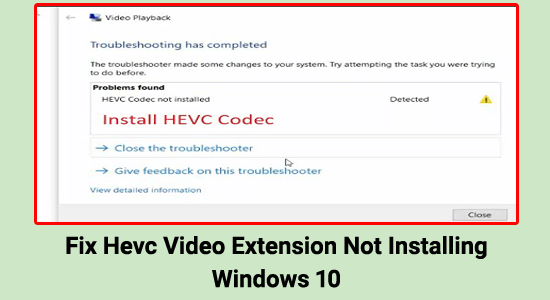
O problema de não instalação da extensão de vídeo Hevc é relatado por muitos usuários do Windows 10. De acordo com os usuários, eles não conseguiram reproduzir um vídeo e um pop-up aparece, você precisa baixar uma extensão HEVC da Microsoft Store para reproduzir o vídeo.
E ao clicar no botão instalar ou abrir para a extensão de vídeo HEVC da Microsoft Store, eles veem a mensagem de erro.
“It looks like you don’t have any applicable device(s) linked to your Microsoft account. To install, sign in on a device with your Microsoft account.”
Isso é muito incômodo, pois mesmo depois de comprar a extensão de vídeo HEVC, eles ainda encontram o erro. Muitos relataram o erro na comunidade oficial da Microsoft .
Bem, não há uma razão exata pela qual o problema ocorre, mas depois de investigar, descobrimos várias correções que funcionaram para vários usuários afetados.
Então, abaixo, descubra as possíveis soluções.
O que é HEVC e como funciona?
HEVC significa codificação de vídeo de alta eficiência , que é semelhante aos padrões anteriores, pois envolve um vídeo de origem com uma sequência de quadros. Primeiro, o vídeo é codificado em um fluxo de bits compactado, que é então armazenado ou enviado por um codificador. O decodificador então descompacta o fluxo de bits para criar uma sequência de quadros.
Comparado com a tecnologia de codificação atual mais eficiente, MPEG-4 ou H.264 , usada em discos Blu-ray, vídeos do Youtube e algumas transmissões de TV via satélite , esse novo codec de vídeo pode reduzir os arquivos de vídeo para metade do tamanho.
Um quarto do tamanho dos arquivos compactados com o codec MPEG 2 . Mais especificamente, o HEVC é usado para compactar vídeo 4K - e possivelmente vídeo 8K no futuro - para entrega.
Como corrigir a extensão de vídeo Hevc não instalada?
Primeiro, verifique se as extensões de vídeo HEVC já estão instaladas em sua máquina ou não antes de continuar. Pesquise por aplicativos e recursos pressionando Iniciar e procure na lista as extensões de vídeo HEVC.
Se ainda não conseguir instalar a extensão de vídeo HEVC, prossiga com as seguintes soluções abaixo para lidar com o problema de não instalação da extensão de vídeo HEVC :
Índice
Solução 1 – Tente sair e entrar na sua conta da Microsoft Store
Entrar e sair ajuda você a resolver muitas falhas e bugs que fazem com que a Microsoft Store não funcione corretamente ou funcione mal. Então, tente este truque rápido e veja se você consegue corrigir o erro no seu caso.
Siga os passos para fazê-lo:
- Selecione sua conta da Microsoft clicando em sua imagem no canto superior direito.
- Clique no botão Sair.
- Em seguida, reinicie o computador .
- Vá para a Microsoft Store e faça login usando sua conta da Microsoft.
Clique em Instalar depois de encontrar as extensões de vídeo HEVC na loja e verifique se o problema das extensões de vídeo HEVC foi resolvido ou não.
Solução 2 – Verifique se o serviço de instalação da Microsoft Store está ativo
Na caixa Pesquisar, digite services.msc, escolha Executar como Administrador e verifique se o Serviço de Instalação da Microsoft Store está marcado na guia Serviços; caso contrário, reinicie o computador e verifique se o problema das extensões de vídeo HEVC foi resolvido.
Solução 3 – Limpe o cache da Microsoft Store
O cache armazenado na Microsoft Store fica corrompido e começa a entrar em conflito com os programas durante a execução de qualquer ação ou download de qualquer aplicativo. Portanto, tente executar o comando Wsreset.exe , esta é uma ferramenta de solução de problemas que permite que os usuários diagnostiquem os problemas com a Windows Store e redefinam o cache.
Portanto, limpe o cache seguindo as etapas:
- Pressione a tecla do logotipo do Windows + R para entrar na caixa de diálogo Executar ,
- Em seguida, digite wsreset.exe e clique em OK.
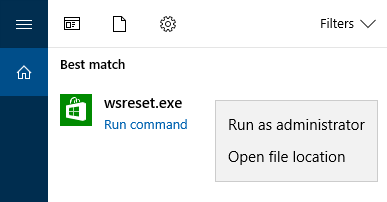
- Após cerca de dez segundos , uma janela de prompt de comando em branco será aberta e a Microsoft Store será aberta automaticamente.
Solução 4 – Redefinir o aplicativo da Microsoft Store
Se a limpeza do cache da loja não funcionar para você, a redefinição do cache da Microsoft Store pode funcionar no seu caso para não instalar as extensões de vídeo HEVC.
- Vá para o menu Configurações .
- Navegue até Aplicativos e clique em Aplicativos e recursos

- Procure por Microsoft Store no lado direito e clique nele.
- Você verá um link de opções avançadas e clique nele
- Redefina a Microsoft Store para as configurações padrão clicando na opção Redefinir na próxima página.
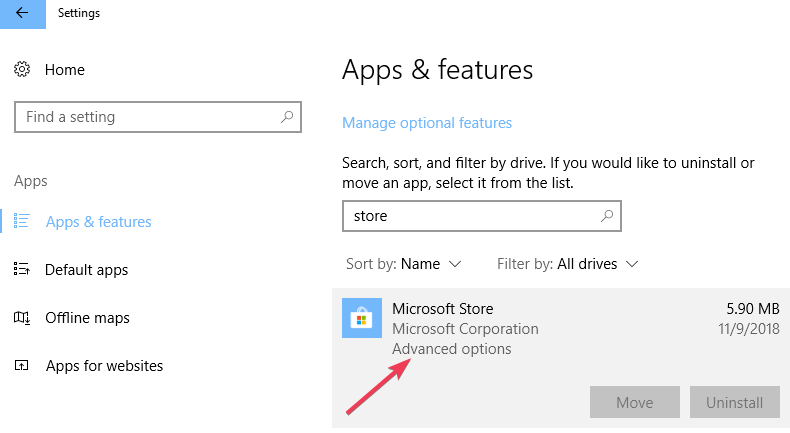
Agora abra a pesquisa da Microsoft Store pelas extensões de vídeo HEVC e clique em Obter instalação. Verifique se você consegue instalá-lo ou ainda está vendo o erro.
Solução 5 – Excluir Windows DataStore e baixar arquivos
Muitos usuários conseguiram corrigir o erro excluindo o Windows DataStore e baixando arquivos. Portanto, se você ainda estiver lidando com o erro, siga as etapas abaixo e verifique se o erro foi corrigido ou não.
- Na caixa Pesquisar, digite CMD, clique em Executar como administrador e digite o seguinte comando no prompt de comando e pressione Enter após cada
- net stop wuauserv
- bits de parada de rede
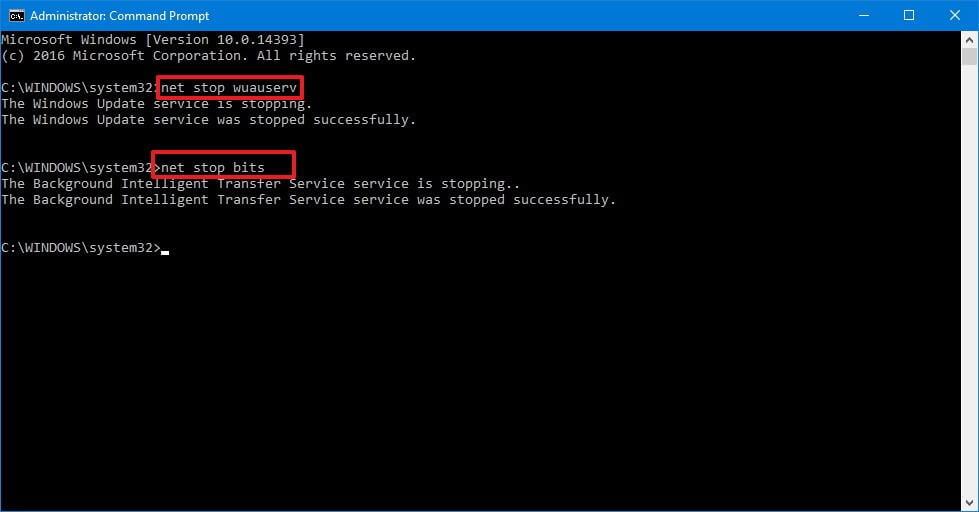
- Em seguida, você precisa excluir todos os arquivos encontrados nos seguintes locais:
- C:\Windows\SoftwareDistribution\DataStore
- C:\Windows\SoftwareDistribution\Download
E após a exclusão, reinicie o sistema para reiniciar os serviços e veja se o problema foi resolvido ou vá para a próxima solução em potencial.
Solução 6 – Execute o Solucionador de problemas do aplicativo da Windows Store
Se ainda estiver vendo o erro, tente executar o Solucionador de problemas de aplicativos da Windows Store embutido para corrigir o erro.
- Clique no botão Iniciar e clique em Configurações
- Agora vá para a opção Atualização e segurança e clique nela e escolha Solucionar problemas
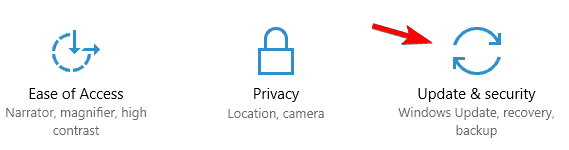
- Em seguida, na lista de aplicativos, clique em aplicativos da Windows Store e clique em Executar a solução de problemas
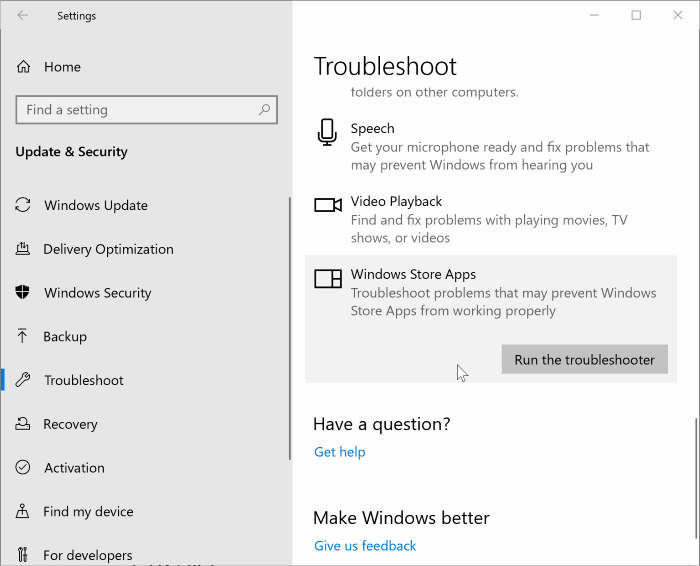
- Aguarde a conclusão do processo de digitalização e reinicie o sistema.
Solução 7 – Limpar a pasta LocalCache
Se a execução do solucionador de problemas do aplicativo Windows Store embutido não resolver o erro, tente limpar a pasta LocalCache e veja se o problema não pode instalar as extensões de vídeo HEVC foi resolvido.
Siga os passos indicados para o fazer:
- Pressione a tecla Windows + R para abrir a caixa Executar
- E na caixa Executar que abre digite %localappdata% e clique em OK
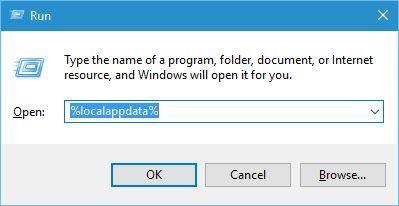
- Em seguida, abra Packages e clique em WindowsStore_8wekyb3d8bbwe e abra a pasta LocalCache .
- E na pasta LocalCache pressione Ctrl + A para selecionar todo o conteúdo
- Em seguida, aperte o botão Excluir .
Solução 8 – Registre-se novamente na Microsoft Store
Siga as etapas para se registrar novamente na Microsoft Store e veja se o erro foi resolvido.
- Digite CMD em Search e execute o prompt de comando como Admin ,
- Depois que o prompt de comando for iniciado, copie e cole o comando fornecido na caixa e pressione Enter:
powershell -ExecutionPolicy Unrestricted Add-AppxPackage -DisableDevelopmentMode -Register $Env:SystemRoot\WinStore\AppxManifest.xml
Em seguida, reinicie o dispositivo e abra a Windows Store para verificar se isso resolveu o problema da extensão de vídeo HEVC não instalar o .
Solução 9 – Execute uma instalação de reparo instalando a ferramenta de criação de mídia
Se nada funcionou e você não pode instalar a extensão de vídeo HEVC , faça uma instalação de reparo , instalando a ferramenta de criação de mídia, abra a ferramenta e escolha a opção Atualizar agora . Isso reinstala o Windows enquanto mantém arquivos, programas e a maioria das configurações no lugar, e também é o método mais estável para avançar para a versão mais recente.
A Windows Store não é o único lugar onde você pode obter o codec/extensão HEVC . O codec é incluído por padrão em muitos programas populares de vídeo de terceiros. Embora o VLC seja basicamente um media player, ele inclui uma série de recursos ocultos que você provavelmente não conhece, como suporte para o codec HEVC.
Mesmo que a opção Windows Store não esteja disponível para você, você pode adquirir acesso gratuito ao codec baixando a versão atual do software VLC para se livrar do problema de extensões de vídeo HEVC .
Melhor solução para corrigir problemas de extensões de vídeo HEVC
Se nenhuma das soluções acima funcionar para você, tente executar a ferramenta de reparo do PC altamente avançada . Esta ferramenta é capaz de corrigir problemas e erros inteiros relacionados ao Windows.
Esta ferramenta repara arquivos corrompidos do Windows, previne a perda de arquivos do seu PC, remove vírus ou infecção por malware e muito mais.
Portanto, sinta-se à vontade para executar este utilitário automático e tornar seu PC com Windows livre de erros.
Obtenha a ferramenta de reparo do PC, para corrigir o erro de não instalação da extensão de vídeo HEVC
Palavras finais
Hevc Video Extension não instalar o problema no Windows 10 é realmente muito irritante. Então, aqui eu tentei o meu melhor para listar as melhores soluções possíveis para superar o erro e instalar ou reproduzir o vídeo.
Certifique-se de experimentar as soluções fornecidas uma a uma e verifique qual delas funciona para você. Estima-se que uma de nossas soluções tenha conseguido corrigir o erro no seu caso.
Curta também, compartilhe e siga nossa página.
Boa sorte..!

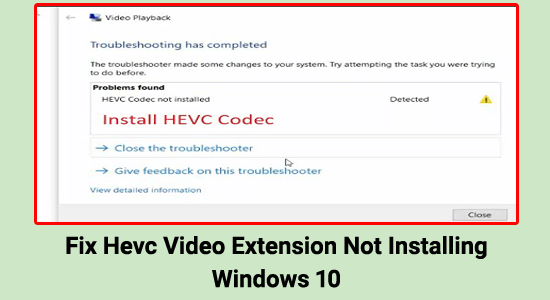
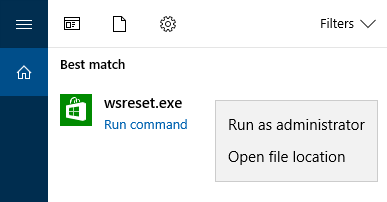

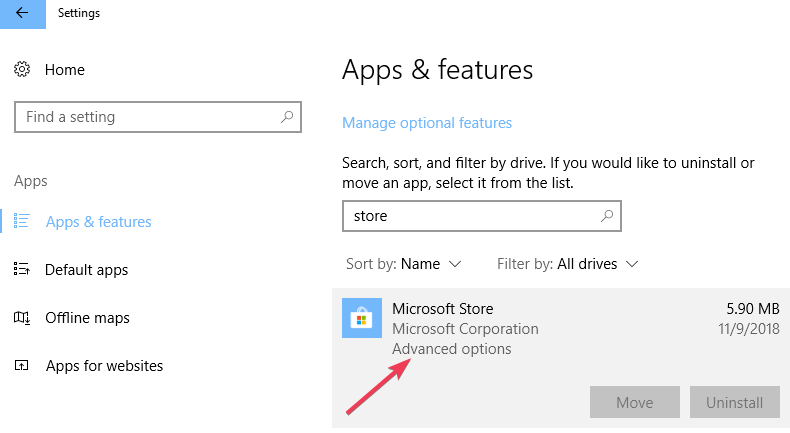
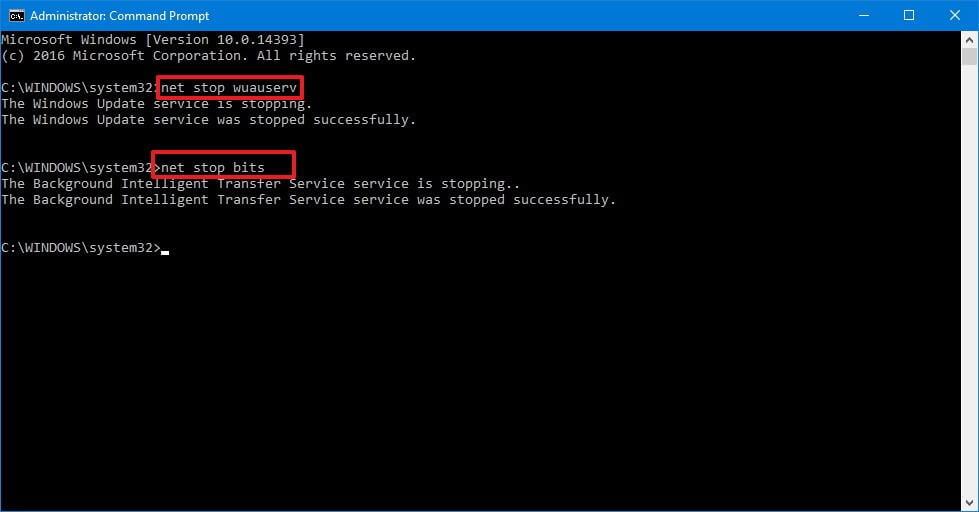
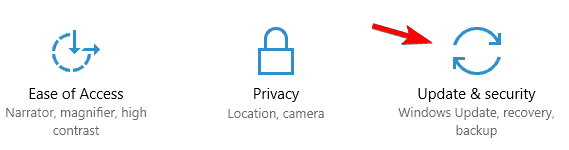
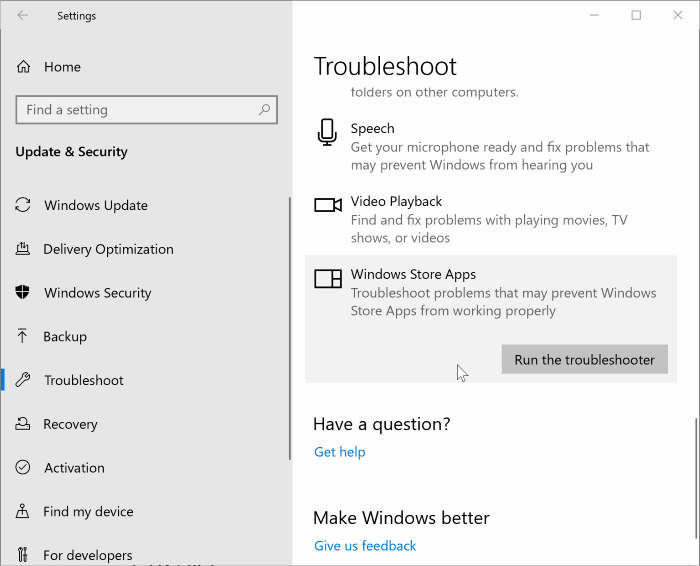
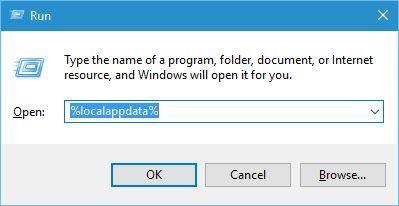

![[RESOLVIDO] Erros do Call of Duty Advanced Warfare - travando, travando, FPS baixo e mais [RESOLVIDO] Erros do Call of Duty Advanced Warfare - travando, travando, FPS baixo e mais](https://luckytemplates.com/resources1/images2/image-6547-0408150359208.png)

![Como corrigir o erro 3000 do Twitch? [100% resolvido] Como corrigir o erro 3000 do Twitch? [100% resolvido]](https://luckytemplates.com/resources1/images2/image-8735-0408151115015.png)
![[RESOLVIDO] Erros do American Truck Simulator: Crash, Steam_Api64.Dll está ausente e mais [RESOLVIDO] Erros do American Truck Simulator: Crash, Steam_Api64.Dll está ausente e mais](https://luckytemplates.com/resources1/images2/image-8887-0408151238368.png)

![[RESOLVIDO] Como corrigir League Of Legends d3dx9_39.dll ausente, erro DirectX [RESOLVIDO] Como corrigir League Of Legends d3dx9_39.dll ausente, erro DirectX](https://luckytemplates.com/resources1/images2/image-4059-0408151106351.png)

